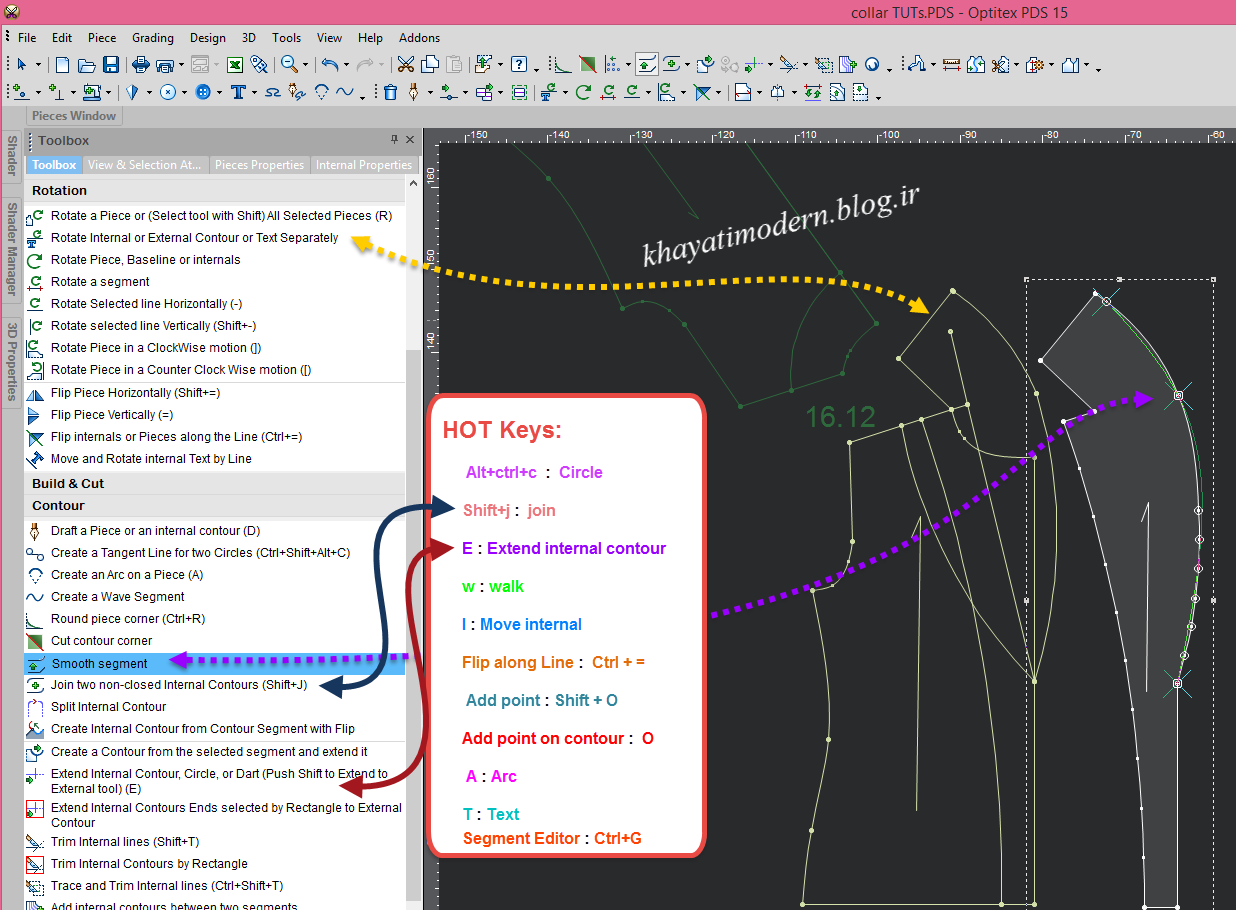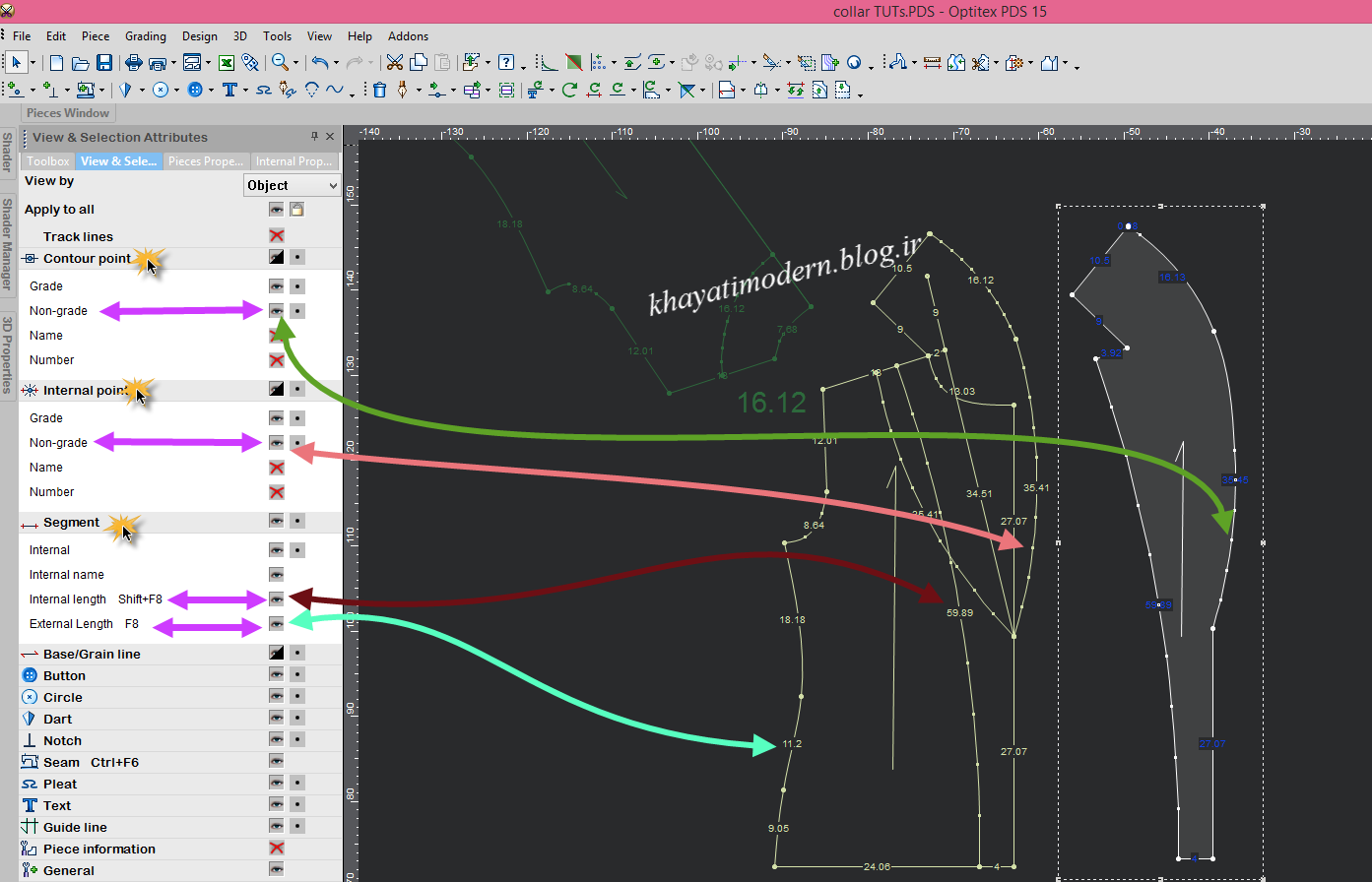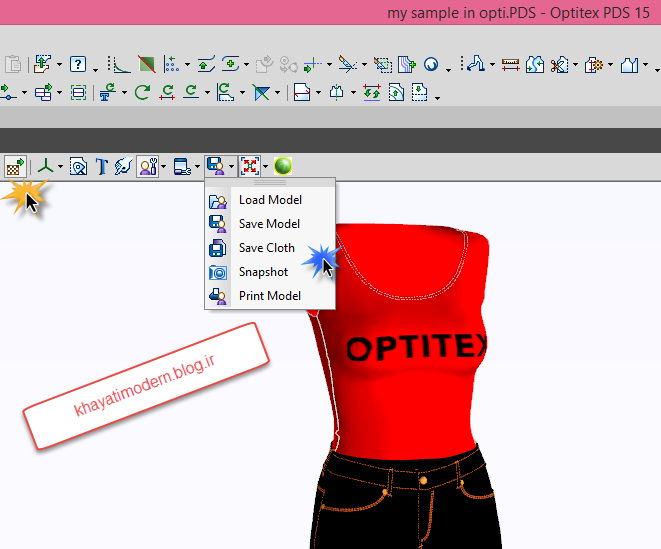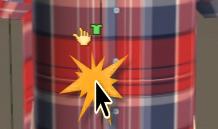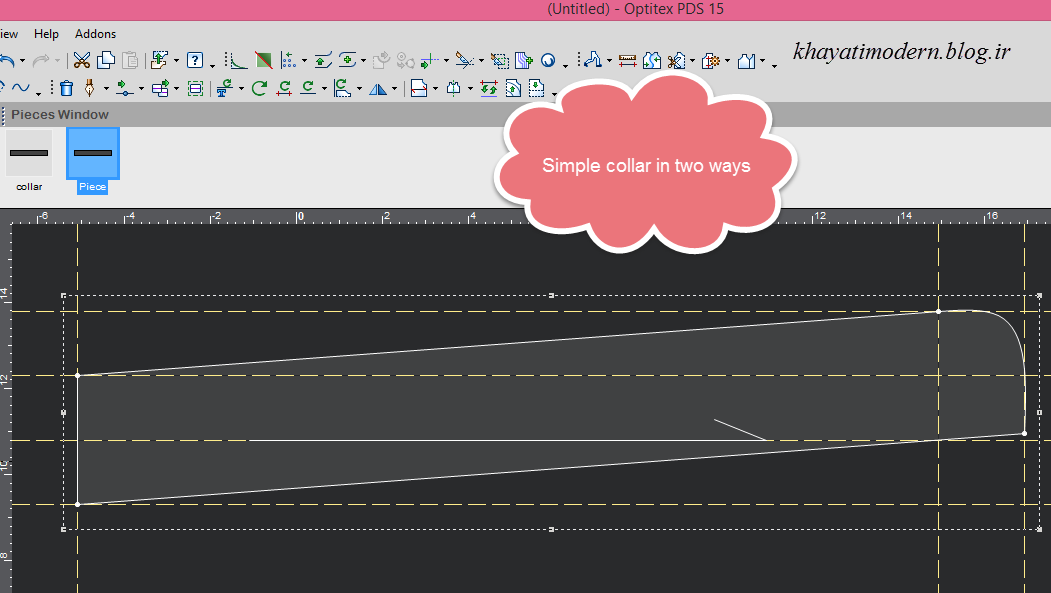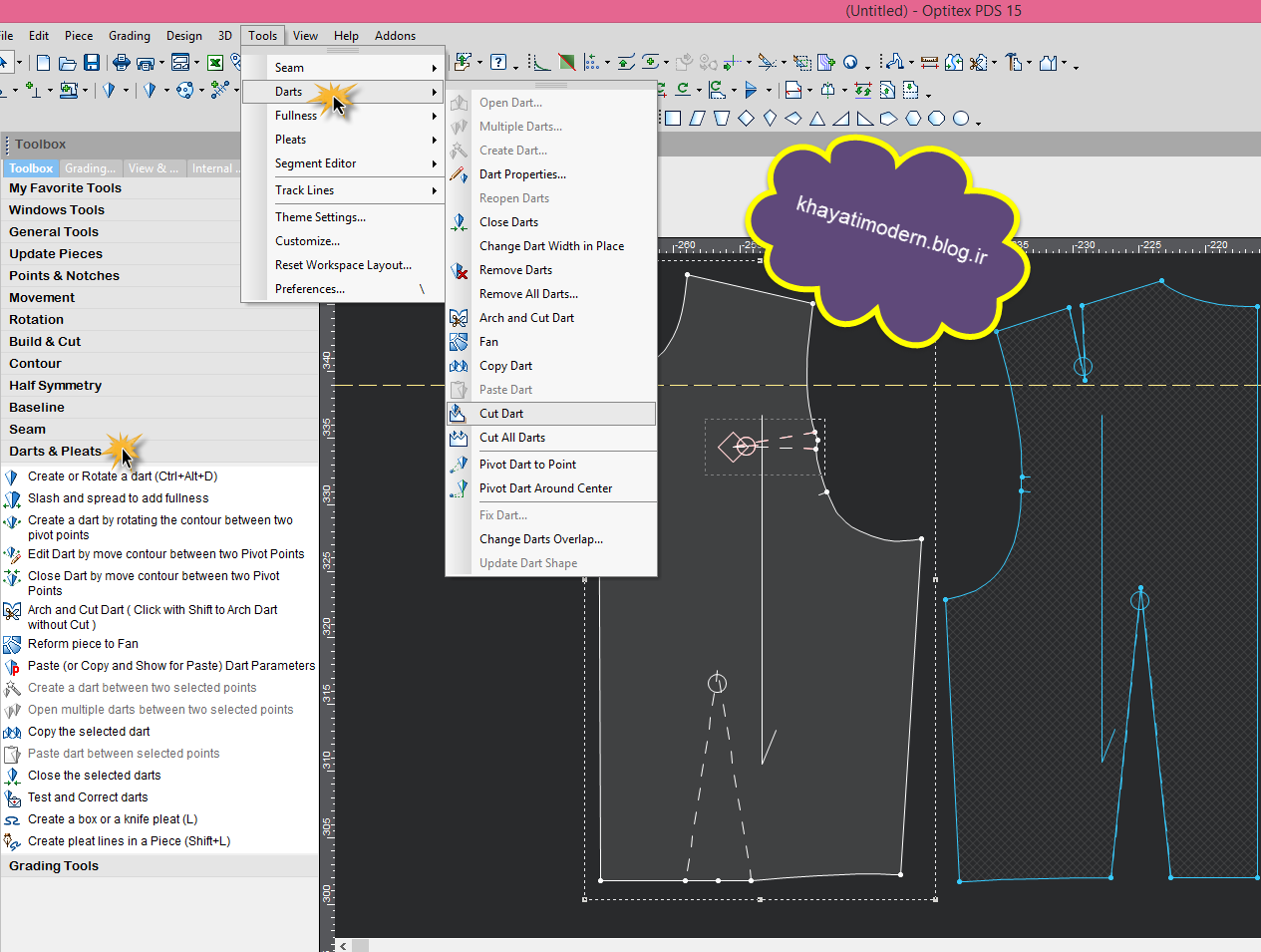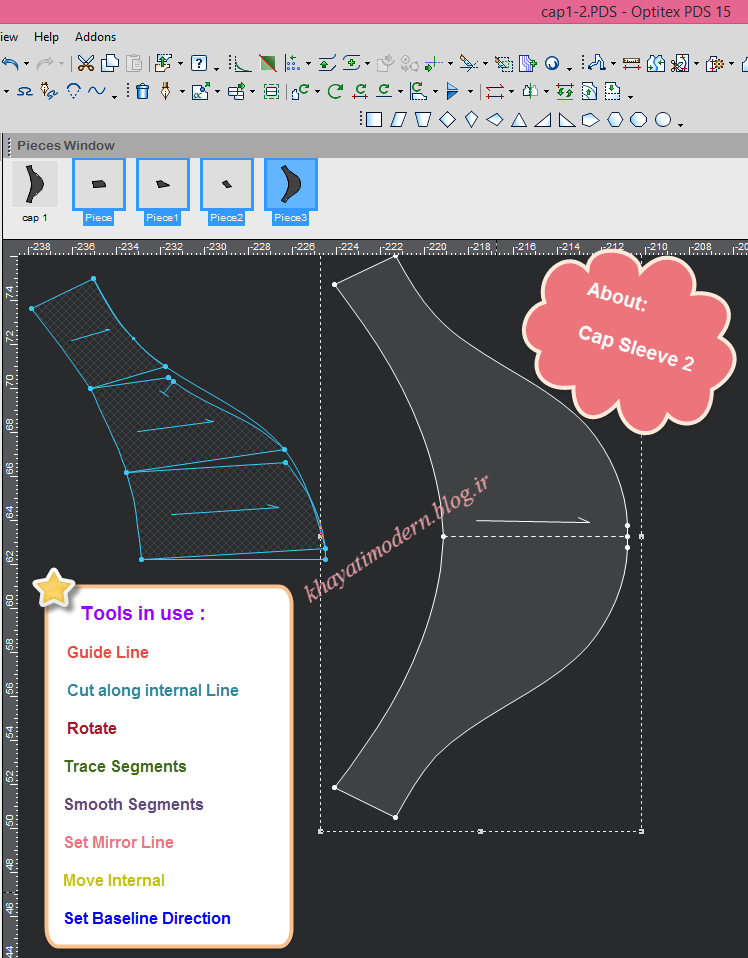Marvelous Designer
CLO3D
CLO Virtual
آموزش CLO3D
اموزش Optitex
نرم افزار Optitex
آموزش فارسی نرم افزار Optitex15
آموزش فارسی Optitex15
Optitex 15 Final
OPtitex TUTS
آخرین نسخه نرم افزار15 Optitex
Fashion Illustrations
Style CAD
c
شرکت بوریا
Sewing an Invisible Zipper
Fabulous Fit and Mannequin Adjustable
و برش مانی
نرم افزار طراحی الگو
mani
Optitex-3D-is-Changing-Fashion
Fashion Online
Digital Mirror
3D body scanner
Sample Chifffon Dress
Handicraft
دانلود نرم افزار15 Optitex
- خرداد ۱۳۹۷ (۱)
- ارديبهشت ۱۳۹۷ (۳)
- بهمن ۱۳۹۶ (۳)
- دی ۱۳۹۶ (۳)
- مهر ۱۳۹۶ (۴)
- شهریور ۱۳۹۶ (۹)
- مرداد ۱۳۹۶ (۱)
- تیر ۱۳۹۶ (۳)
- خرداد ۱۳۹۶ (۱)
- ارديبهشت ۱۳۹۶ (۳)
- دی ۱۳۹۵ (۲)
- آذر ۱۳۹۵ (۳)
- آبان ۱۳۹۵ (۳)
- مهر ۱۳۹۵ (۵)
- شهریور ۱۳۹۵ (۱)
- مرداد ۱۳۹۵ (۵)
- تیر ۱۳۹۵ (۸)
- خرداد ۱۳۹۵ (۶)
- ارديبهشت ۱۳۹۵ (۲)
- فروردين ۱۳۹۵ (۲۱)
- اسفند ۱۳۹۴ (۹)
- بهمن ۱۳۹۴ (۵)
- دی ۱۳۹۴ (۴۱)
- آذر ۱۳۹۴ (۲۴)
-
۹۶/۱۱/۲۶sample Dress in 3D software
آموزش پروژه محور Shawl Collar
این آموزش به درخواست تعدادی از دوستان که در رابطه با اموزشهای زبان اصلی یکسری سوالات
براشون مطرح شده بود انجام گرفته است.
فایل پروژه جهت تمرین , لیست تمامی ابزار ها و کلید های میانبر ضمیمه می باشد.
جهت مشاهده تصاویر در اندازه واقعی روی آنها کلیک کنید
برای چرخش 360 درجه لباس روش های مختلف وجود داردمطابق آموزش می توانید از Atuo Rotate استفاده کنید
و زمانیکه خواستید آنرا متوقف نمائید کلید Ctrl را نگه دارید و همزمان روی یکی از کلید های جهت دا ر کلیک کنید
یا اینکه روی Atuo Rotateیک بار دیگر کلیک کنید تا متوقف شود .
همچنین میتوان مستقیما ازکلید های جهت دار برای چرخش چپ و راست ، دورنمایی و نزدیک نمایی استفاده کنید
ذخیره لباس و نمایش آن از طریق Runway Viewer نیز امکان پذیر است فایل مربوطه را باید با پسوند
Clt. ذخیره کنیدالبته با توجه به استفاده شما می توان خروجی هایی با فرمت مختلف داشت.
این آموزش در رابطه با نحوه جابجا کردن لباس روی آواتار می باشد به این ترتیب زمانیکه شما طبق آموزشهای قبلی
لباس را از قسمت دو بعدی روی آواتار در بخش سه بعدی فراخوانی کردید می توانید طبق آموزش ،
همزمان با گرفتن کلید Ctrl و کلیک چپ موس علامت دست روی
بخش مورد نظراز لباس را ظاهر کرده و آنرا حرکت بدهید که در محل مناسب قرار بگیرد
توجه داشته باشید در این روش قطعات لباس بصورت زوج و با هم حرکت می کنند اگر بخواهید هر کدام
از قطعات را مجزا جابجا کنید ابزار Move و Rotate کاربرد خواهد داشت
نکته مهم :در نرم افزار اپتیتکس برای غیر فعال کردن هر دستور و ابزار
باید از کلیک راست استفاده کنید
نحوه استفاده از ابزارها و ترسیم یقه ساده به دو روش
بنابراین شما می توانیدبا توجه به متد مورد نظر و چگونگی استفاده از
ابزار ها شیوه های مختلفی در ترسیم یک الگو داشته باشید.
در این آموزش با چگونگی انتقال پنس ،تبدیل و بستن آن آشنا خواهید شد.
فایل جهت تمرین ضمیمه می باشد
نکته :توجه داشته باشید در قسمت مربوط به مشخصات Dart دو عبارت وجود دارد که بصورت مخفف نوشته شده است
counter clockwise = خلاف جهت عقربه های ساعت =CCW
clockwise =در جهت ساعت = CW
قسمت دوم آموزش پروژه محور Cap Sleeve
نکته : قبل از Trace segment در قسمت تنظیمات تغییر مربوطه را مطابق با آموزش انجام بدهید.
فایل پروژه نیز جهت تمرین ضمیمه می باشد.
آموزش پروژه محور Cap Sleeve که در دو قسمت تهیه شده بصورت کاربردی با چگونگی استفاده از ابزارها
آشنا خواهید شد .همانطور که در تصویر مشاهده میکنید در هر قسمت لیست ابزارهای مورد استفاده
موجود می باشد.
نکته: مطابق آموزش خط راهنما را در هر قسمت از الگو که قرار بدهید قادر خواهید بود ازمحدوده مورد نظر
یک قسمت مجزا داشته باشد و بسازید.
فایل پروژه نیز جهت تمرین ضمیمه شده است.
کلید Alt را جهت نمایش پنجره Move segment proportionally پایین نگه دارید و سپس مطابق آموزش در نقطه مورد نظر کلیک کنید.
در مورد رسم آستین به ساده ترین شکل ممکن سوال پرسیده بودن خب هیچ کاری
نداره به همین راحتی مطابق آموزش مراحل را انجام بدیدفقط توجه داشته باشید زمانیکه از
ابزاراضافه کردن نقطه استفاده می کنید کلید ALT پایین نگه داریدتا پنجره مربوطه باز شود و
همچنین زمان استفاده از ابزار Move Point باید کلید Shift را همزمان نگه دارید
تا خطوط به شکل منحنی ایجاد شود.
! Have Fun *^_^*
توجه داشته باشید که ابتدا مطابق با اموزش تنظیمات را از قسمت Preferences اعمال بفرمائید .
*****************
یک ابزار عالی که برای ایجاد انواع سجاف،یقه و برش کاربردهای زیادی دارد
در مباحث بعدی به آن اشاره خواهد شد
توجه داشته باشیداگر Grade را روی الگو اعمال کرده باشید گزینه مربوطه را مطابق آموزش
فعال کنید .به این ترتیب تغییرات شامل تمام سایز ها خواهد شد واز کلید F4 جهت نمایش آنها
استفاده کنید.کلید میانبر F8 نیز در بخش Segment برای External Length که همان اندازه
خطوط خارجی الگو می باشد.
*^_^*I Hope you like it